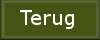1.
Bestand open nieuwe transparante afbeelding 800x600.
Zet in je materialenpalet de voorgrond kleur op #5d8930 en de achtergrond kleur
op #542f0d.
Maak van de voorgrond een verloop zonnestraal met deze instelling.
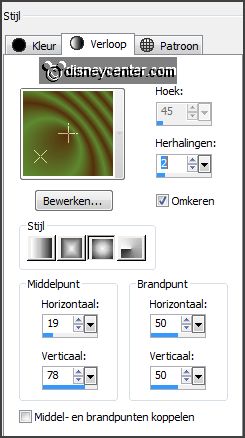
2.
Activeer gereedschap vlakvulling vul de laag met het verloop.
Lagen dupliceren.
Afbeelding spiegelen.
Afbeelding omkeren.
Zet in je lagenpalet de dekking op 50.
Lagen samenvoegen omlaag samenvoegen.
3.
Effecten Kunstzinnige Effecten Penseelstreken met deze instelling.

Effecten Rand effecten sterker accentueren.
4.
Lagen nieuwe rasterlaag.
Vul de laag met de achtergrond kleur.
Selecties - alles selecteren.
Selecties wijzigen inkrimpen 6 pixels klik op de delete toets.
Selecties niets selecteren.
Effecten 3D Effecten slagschaduw met deze instelling.

5.
Activeer gereedschap selecties aangepaste selectie met deze instelling.
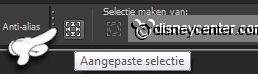
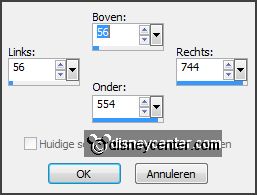
Lagen nieuwe rasterlaag
Vul de selectie met de achtergrond kleur.
Selecties wijzigen inkrimpen 6 pixels klik op de delete toets.
Selecties niets selecteren.
Effecten 3D Effecten slagschaduw instelling staat goed.
6.
Activeer de tube meldesigns_natural_story_el(5) bewerken kopiλren.
Bewerken plakken als nieuwe laag op de afbeelding.
Objecten uitlijnen links.
Effecten 3D Effecten slagschaduw instelling staat goed.
7.
Activeer de tube meldesigns_natural_story_el(56) bewerken kopiλren.
Bewerken plakken als nieuwe laag op de afbeelding.
Effecten 3D Effecten slagschaduw instelling staat goed.
Afbeelding formaat wijzigen 85% - alle lagen niet aangevinkt.
Effecten Afbeeldingseffecten - verschuiving met deze instelling.
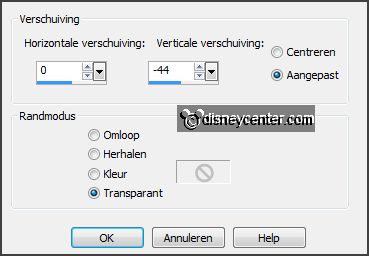
8.
Activeer de tube meldesigns_natural_story_el(31) bewerken kopiλren.
Bewerken plakken als nieuwe laag op de afbeelding.
Effecten 3D Effecten slagschaduw instelling staat goed.
Effecten Afbeeldingseffecten - verschuiving met deze instelling.
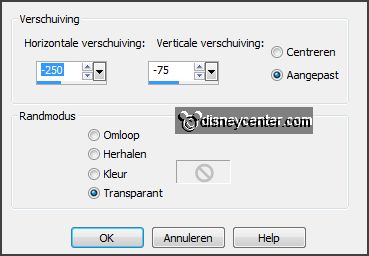
9.
Activeer de tube meldesigns_natural_story_el(8) bewerken kopiλren.
Bewerken plakken als nieuwe laag op de afbeelding.
Effecten 3D Effecten slagschaduw instelling staat goed.
Effecten Afbeeldingseffecten - verschuiving met deze instelling.
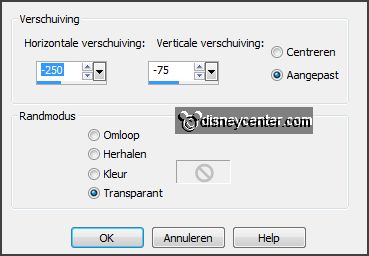
10.
Lagen dupliceren.
Afbeelding formaat wijzigen 75% - alle lagen niet aangevinkt.
Activeer gereedschap verplaatsen plaats deze schuin eronder.
Lagen dupliceren.
Plaats deze ernaast zie voorbeeld.
11.
Activeer raster 4.
Activeer de tube meldesigns_natural_story_el(10) bewerken kopiλren.
Bewerken plakken als nieuwe laag op de afbeelding.
Effecten 3D Effecten slagschaduw instelling staat goed.
Effecten Afbeeldingseffecten - verschuiving met deze instelling.
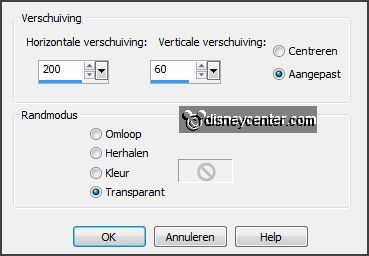
12.
Activeer de tube meldesigns_natural_story_el(16) bewerken kopiλren.
Bewerken plakken als nieuwe laag op de afbeelding.
Effecten 3D Effecten slagschaduw instelling staat goed.
Effecten Afbeeldingseffecten - verschuiving met deze instelling.
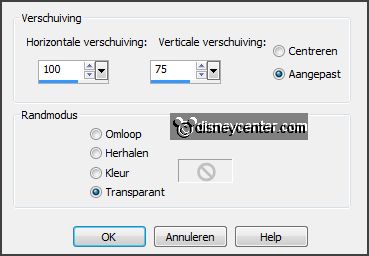
Lagen dupliceren.
Afbeelding spiegelen.
Effecten Afbeeldingseffecten - verschuiving met deze instelling.
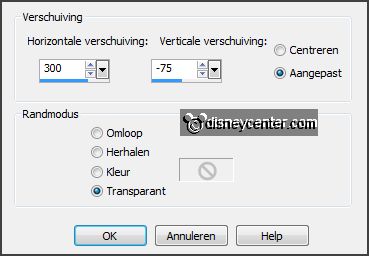
13.
Activeer de tube meldesigns_natural_story_el(23) bewerken kopiλren.
Bewerken plakken als nieuwe laag op de afbeelding.
Effecten 3D Effecten slagschaduw instelling staat goed.
Effecten Afbeeldingseffecten - verschuiving met deze instelling.
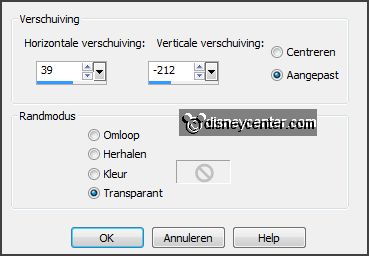
Activeer de bovenste laag.
14.
Activeer de tube meldesigns_natural_story_el(57) bewerken kopiλren.
Bewerken plakken als nieuwe laag op de afbeelding.
Effecten 3D Effecten slagschaduw instelling staat goed.
Effecten Afbeeldingseffecten - verschuiving met deze instelling.
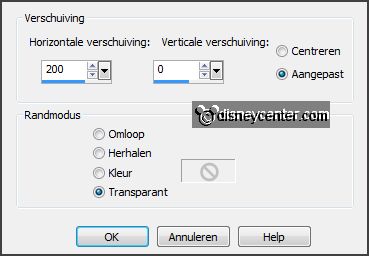
15.
Activeer de tube bloemen bewerken kopiλren.
Bewerken plakken als nieuwe laag op de afbeelding.
Effecten 3D Effecten slagschaduw instelling staat goed.
Effecten Afbeeldingseffecten - verschuiving met deze instelling.
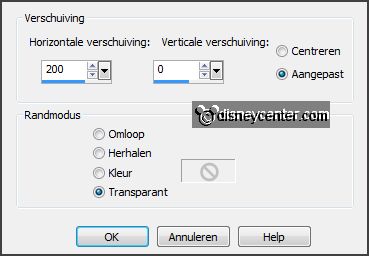
16.
Activeer de tube eikels bewerken kopiλren.
Bewerken plakken als nieuwe laag op de afbeelding.
Effecten 3D Effecten slagschaduw instelling staat goed.
Effecten Afbeeldingseffecten - verschuiving met deze instelling.
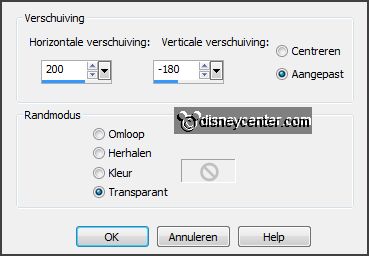
17.
Activeer de tube Duffyshawl bewerken kopiλren.
Bewerken plakken als nieuwe laag op de afbeelding.
Effecten 3D Effecten slagschaduw instelling staat goed.
18.
Activeer gereedschap basisvorm ovaal en maak een cirkel zoals hieronder.

Lagen nieuwe rasterlaag.
Activeer gereedschap tekst met deze instelling of een ander lettertype.

19.
Selecteer dan je tekstgereedschap en wijs ergens op de rand van de cirkel.
Als het goed is zie je nu de A (of T) in je cursor veranderen in A (of T) met
een boogje.
Als je dan klikt wordt de nieuwe tekst langs de lijn van de cirkel geplaatst.
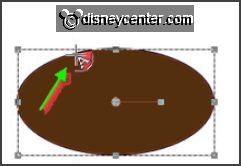
Schrijf Autumn omzetten in rasterlaag.

Effecten 3D Effecten slagschaduw instelling staat goed.
20.
Lagen nieuwe rasterlaag zet je watermerk in de afbeelding.
Lagen samenvoegen alle lagen samenvoegen.
21.
Afbeelding formaat wijzigen 85% - alle lagen aangevinkt.
Bestand exporteren JPEG Optimalisatie.
En klaar is de tag.
Ik hoop dat je het leuk vond deze les te doen.
groetjes Emmy
Getest door Nelly